 Screencast Keys(顯示鍵盤按鍵鼠標操作插件) V3.7 漢化版 / Screencast Keys下載
版本
Screencast Keys(顯示鍵盤按鍵鼠標操作插件) V3.7 漢化版 / Screencast Keys下載
版本
網友評分:
 5分
5分
Screencast Keys是一款專門針對blender軟件推出的顯示鍵盤按鍵鼠標操作插件,這款插件能夠在桌面上實時顯示用戶的鼠標和鍵盤操作狀態(tài),支持更改對應的區(qū)域以及窗口,操作簡單易上手,有需要的小伙伴千萬不要錯過哦。

顯示鍵盤/鼠標狀態(tài)
上次執(zhí)行的顯示操作
更改區(qū)域/區(qū)域/窗口以顯示狀態(tài)
自定義UI

Edit編輯 --> Preferences...偏好設置 --> Add-ons插件 --> install...安裝
--> 選擇下載好的screencast-Keys.zip --> 點擊右下角 install Add-on安裝插件 --> 勾選啟動此插件
需要在主界面按N鍵,調出右側屬性欄,選擇最下面Screencast-Keys標簽欄,勾選啟用最上方Screencast Keys。具體屬性可以在這個屬性欄中調整,比如設置顯示字體的顏色、大小、位置等等。

Color - 提示鼠標、鍵盤提示的內容的顏色
Shadow - 顯示的字符是否需要投影(類似 PS 中的字體、圖像圖層投影效果)
Background - 提示的內容是否需要背景色
FrontSize - 提示的字符字體大小
MouseSize - 提示鼠標操作圖標的大小
Origin - 設置提示內容定位關系,有幾種:
Region - 默認,定位與當前面板的位置(位置依據 Align 來確定:左中右)
Area - 和 Region 差不多
Window - 跨面板關系,就是說,無視下面 Set Origin 的面板設置,都會根據 Blender 程序窗體的大小的定位,根據 Align 關系來定位
Cursor - 鼠標在哪,就跟到哪
Set Origin 按鈕 - 點擊后,鼠標經過 Blender Docking 面板后都會有顯示紅色,這時再點擊一下鼠標,即可將 Screencast Keys 的提示內容定位與指定的面板上
Align - 設置提示內容的對齊方式,有幾種:
Left - 左下角
Center - 居中
Right - 右下角
Offset - 提示內容的偏移坐標量:與左邊、下邊的距離
Display Time - 每個操作記錄的時間(單位:秒)
Max Event History - 同時顯示最多多少個不同類型的操作記錄
Show Mouse Events - 是否顯示鼠標的事件
Mouse Events - 鼠標類型的顯示方式,有幾種:
Event History - 和按鍵一樣,顯示在操作歷史記錄文本提示上
Hold Status - 只顯示在鼠標圖標的按下時的樣式變換上
Event History + Hold Status - 就是上面兩者的結合
Show Last Operator - 是否顯示最后的操作提示,這個一般對于開發(fā)人員有用,特別是有些操作導致崩潰時很有用
Get Event Aggressively - 不建議使用先,會導致不 Blender 穩(wěn)定
標簽: Screencast Keys
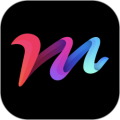 MIX濾鏡大師電腦版 V4.9.68 官方PC版
116.56M / 簡體中文 /7.9
MIX濾鏡大師電腦版 V4.9.68 官方PC版
116.56M / 簡體中文 /7.9
 足記電腦版 V5.4.16 免費PC版
77.36M / 簡體中文 /7.4
足記電腦版 V5.4.16 免費PC版
77.36M / 簡體中文 /7.4
 Draw Whorl(SketchUp螺旋坡道繪制插件) V1.0.6 綠色免費版
6K / 簡體中文 /10
Draw Whorl(SketchUp螺旋坡道繪制插件) V1.0.6 綠色免費版
6K / 簡體中文 /10
 賤人工具箱 V5.80 免費版
6.08M / 簡體中文 /3.4
賤人工具箱 V5.80 免費版
6.08M / 簡體中文 /3.4
 SWF Decompiler Magic(swf文件反編譯工具) V5.2.1.2080 漢化綠色特別版
2.15M / 簡體中文 /5.3
SWF Decompiler Magic(swf文件反編譯工具) V5.2.1.2080 漢化綠色特別版
2.15M / 簡體中文 /5.3
 魔漫相機電腦版 V6.1.2 免費PC版
117.52M / 簡體中文 /8.9
魔漫相機電腦版 V6.1.2 免費PC版
117.52M / 簡體中文 /8.9